Web 三维组态的仿真运用案例:民航飞机的数据监控


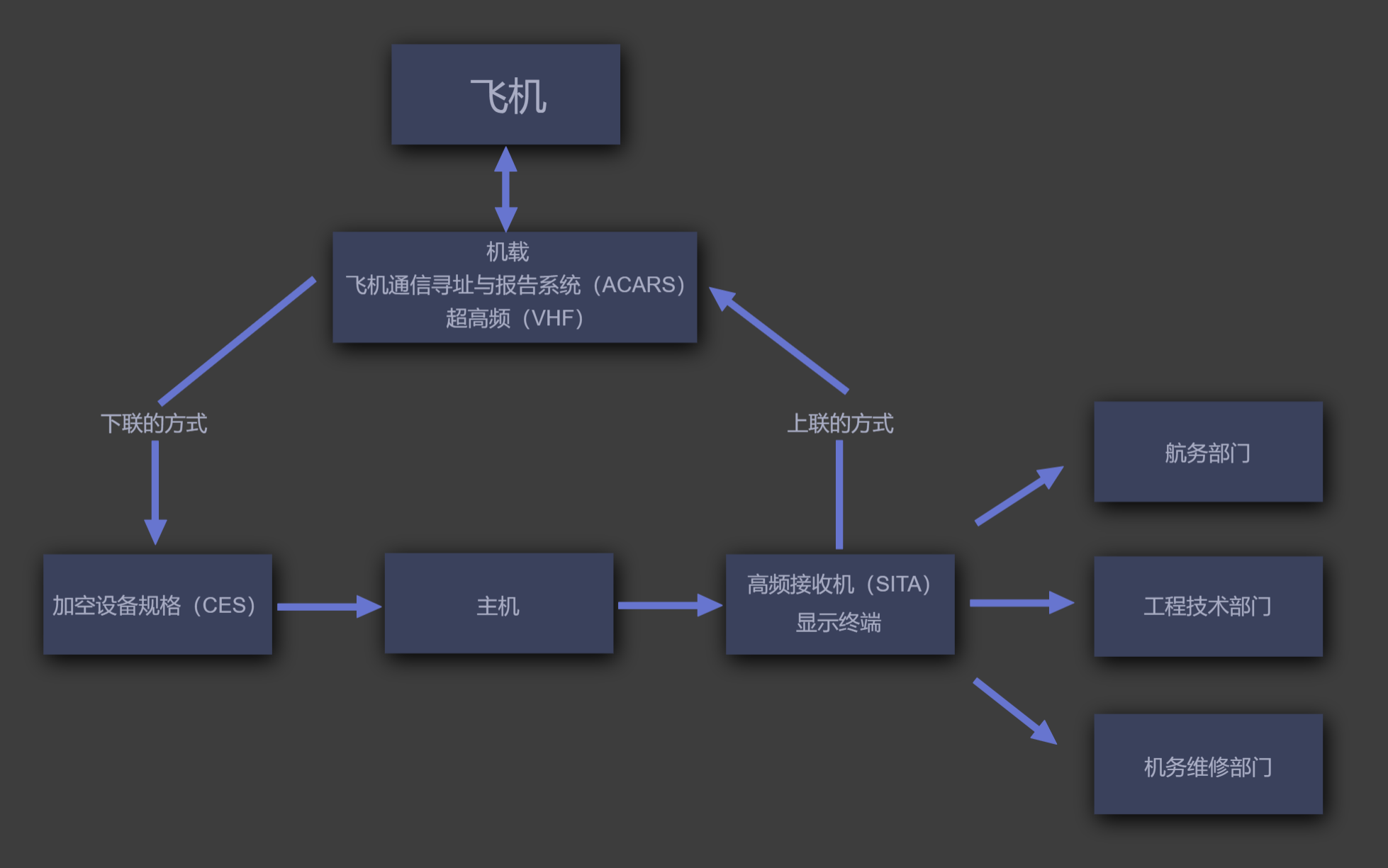

var i = 1,
p = 0;
setInterval(() => {
i -= 0.1; p += 0.005;
clouds.s('shape3d.uv.offset', [i, 0]);
cloudBackground.s('all.uv.offset', [p, 0]);
}, 100);
dm.enableAnimation(20);
plane.setAnimation({
back1: {
from: 0,
to: 160,
easing: 'Cubic.easeInOut',
duration: 8000,
next: "up1",
onUpdate: function (value) {
value = parseInt(value);
var p3 = this.p3();
this.p3(value, p3[1], p3[2]);
}
},
//...省略相似
start: ["back1"]
});
g3d.addPropertyChangeListener(e => {
// 固定中心点
if (e.property === 'center') {
e.newValue[0] = center[0];
e.newValue[1] = center[1];
e.newValue[2] = center[2];
}
}
然后再把 eye 限制在某一个范围内就大功告成了,然而这里却并不是那么简单,最开始我把 eye 限制在一个立方体的空间内,但交互效果很不理想,考虑到 g3d 默认交互中,鼠标拖拽平移视角变换时,实际上 eye 是在一个以 center 为球心的球面上运动的,所以我决定从这个球中挖出来一块作为 eye 的限制空间,也就是球扇形,不太理解的朋友可以参考这个图:
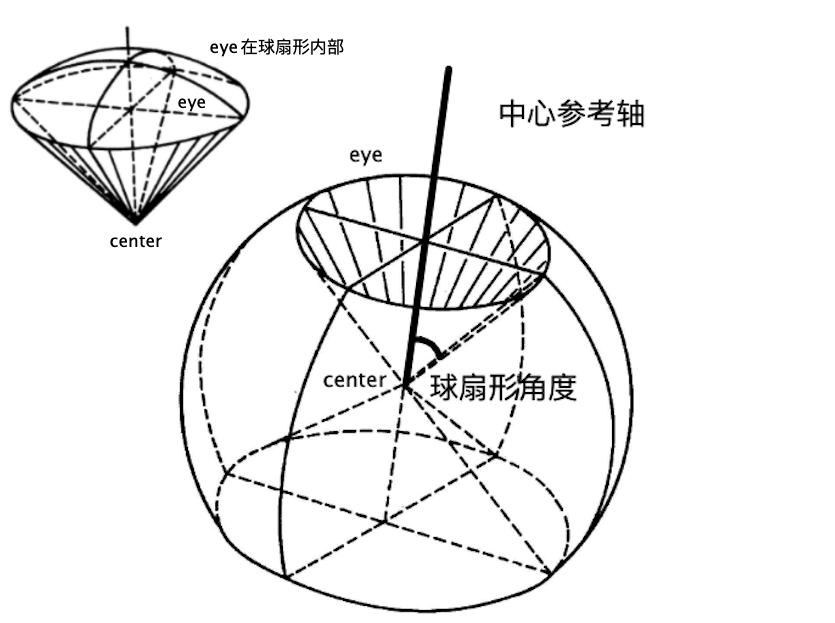
球扇形视角限制,一共需要三个参数,分别是中心参考轴、中心轴和外边所成角度、所在球限制半径,其中中心参考轴可根据初始 eye 和 center 的连接延长线确定,所在球限制半径又分最大限制和最小限制,代码如下:
function limitEye(g3d, eye, center, options) {
var limitMaxL = options.limitMaxL,
limitMinL = options.limitMinL,
limitA = options.limitA;
g3d.addPropertyChangeListener(e => {
// 固定中心点
if (e.property === 'center') {
e.newValue[0] = center[0];
e.newValue[1] = center[1];
e.newValue[2] = center[2];
}
// 限制视角
if (e.property === 'eye') {
var newEyeV = new ht.Math.Vector3(e.newValue),
centerV = new ht.Math.Vector3(center),
refEyeV = new ht.Math.Vector3(eye),
refVector = refEyeV.clone().sub(centerV),
newVector = newEyeV.clone().sub(centerV);
if (centerV.distanceTo(newEyeV) > limitMaxL) {
newVector.setLength(limitMaxL);
e.newValue[0] = newVector.x;
e.newValue[1] = newVector.y;
e.newValue[2] = newVector.z;
}
if (centerV.distanceTo(newEyeV) < limitMinL) {
newVector.setLength(limitMinL);
e.newValue[0] = newVector.x;
e.newValue[1] = newVector.y;
e.newValue[2] = newVector.z;
}
if (newVector.angleTo(refVector) > limitA) {
var oldLength = newVector.length(),
oldAngle = newVector.angleTo(refVector),
refLength = oldLength * Math.cos(oldAngle),
vertVector,
realVector,
realEye;
refVector.setLength(refLength);
newEyeV = newVector.clone().add(centerV);
refEyeV = refVector.clone().add(centerV);
vertVector = newEyeV.clone().sub(refEyeV);
vertLength = refLength * Math.tan(limitA);
vertVector.setLength(vertLength);
realVector = vertVector.clone().add(refEyeV).sub(centerV);
realVector.setLength(oldLength);
realEye = realVector.clone().add(centerV);
// 防止移动角度大于 180 度,视角反转
if (oldAngle > Math.PI / 2) {
realEye.negate();
}
e.newValue[0] = realEye.x;
e.newValue[1] = realEye.y;
e.newValue[2] = realEye.z;
}
}
})
}

var fitFlowP = function (e) {
if (e.property === 'position' && e.data === plane) {
mapGV.fitData(plane, false);
}
};
buttonP.s({
'interactive': true,
'onClick': function (event, data, view, point, width, height) {
map.a('fitDataTag', 'plane2D');
mapGV.fitData(plane, false);
mapDM.md(fitFlowP);
}
});
buttonL.s({
'interactive': true,
'onClick': function (event, data, view, point, width, height) {
mapDM.umd(fitFlowP);
map.a('fitDataTag', 'flyLine');
mapGV.fitData(flyLine, false);
}
});
// ...省略
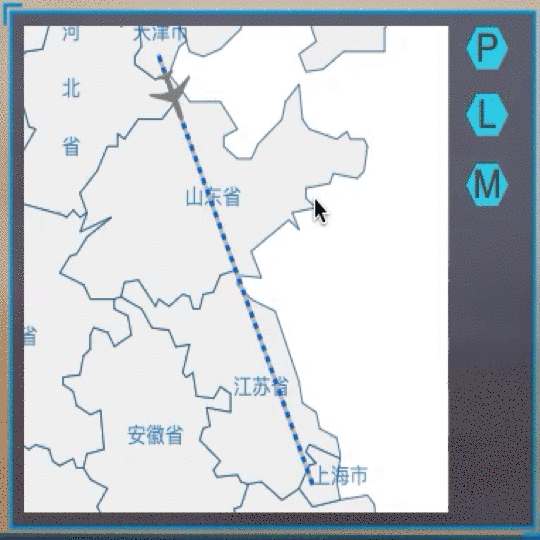
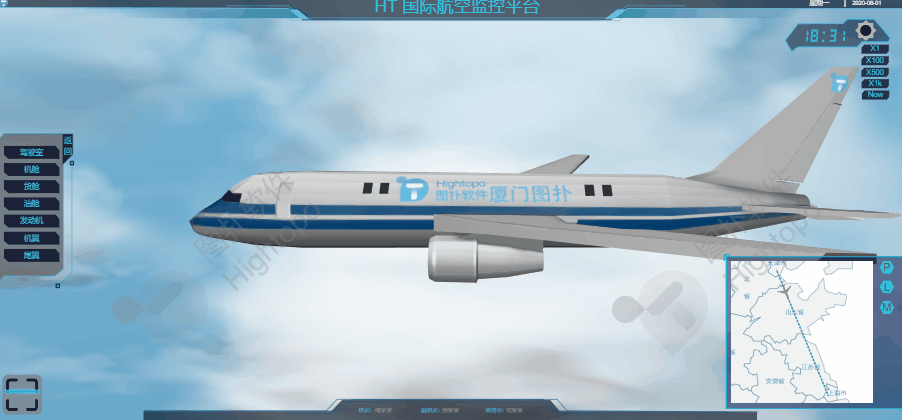
button_JC.s({
'interactive': true,
'onClick': function (event, data, view, point, width, height) {
event.preventDefault();
let g3d = G.g3d,
g3dDM = G.g3d.dm();
g3d.fireInteractorEvent({
kind: 'doubleClickData',
data: g3dDM.getDataByTag(data.getTag())
})
}
});
//...省略

if ((hour > 6 && hour < 19) || (hour == 6 && minutes >= 30)) {
timePane && timePane.a({
'morning.visible': false,
'day.visible': true,
'dusk.visible': false,
'night.visible': false,
'day.opacity': 1
})
skyBox.s({
"shape3d.blend": 'rgb(127, 200, 240)',
})
cloudBackground.s({
"back.opacity": 0.7,
})
clouds.s({
"shape3d.opacity": 0.7,
})
} else if ((hour < 6 || hour > 19) || (hour == 19 && minutes >= 30)) {
//...省略
} else if (hour == 6 && minutes < 15 ) {
//...省略
} else if (hour == 6 && minutes >= 15 && minutes < 30) {
//...省略
} else if (hour == 19 && minutes < 15) {
//...省略
} else if (hour == 19 && minutes >= 15 && minutes < 30) {
//...省略
}
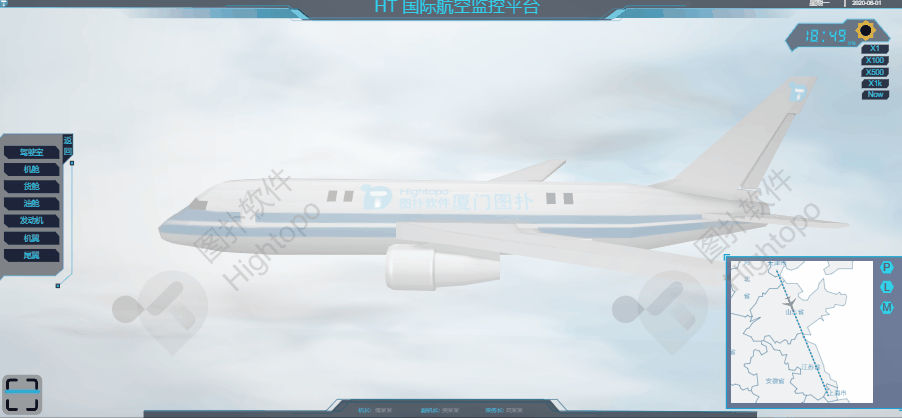
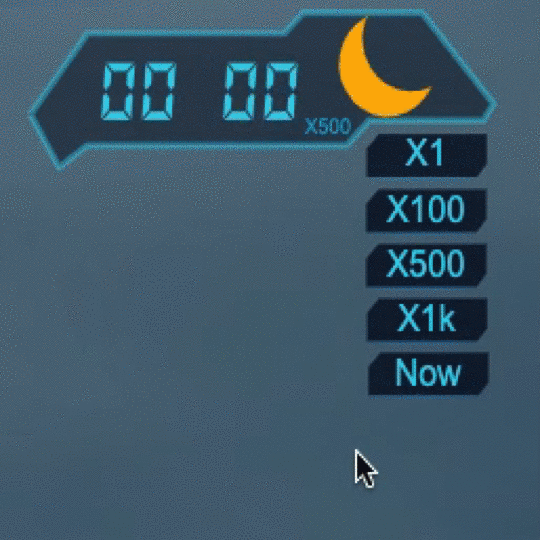
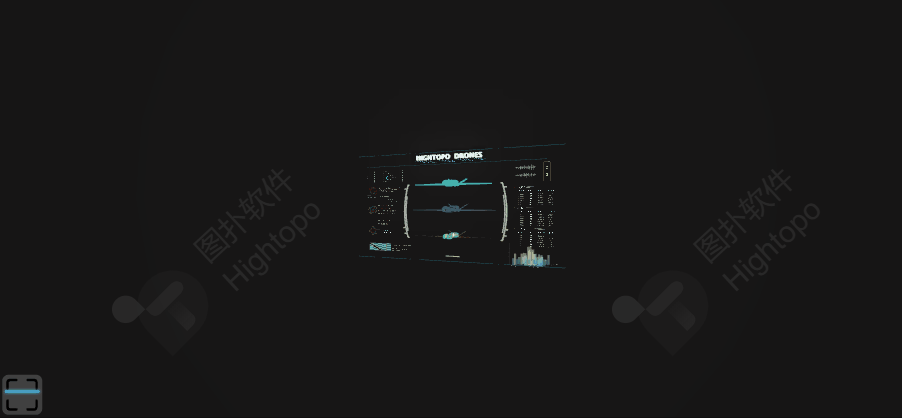
Web 三维组态的仿真运用案例:民航飞机的数据监控的更多相关文章
- WEB 三维引擎在高精地图数据生产的探索和实践
1. 前言 高精地图(High Definition Map)作为自动驾驶安全性不可或缺的一部分,能有效强化自动驾驶的感知能力和决策能力,提升自动驾驶的等级.对于自动驾驶来说,高精地图主要是给机器用的 ...
- threejs构建web三维视图入门教程
本文是一篇简单的webGL+threejs构建web三维视图的入门教程,你可以了解到利用threejs创建简单的三维图形,并且控制图形运动.若有不足,欢迎指出. 本文使用的框架是three.js gi ...
- 基于MVC4+EasyUI的Web开发框架经验总结(12)--利用Jquery处理数据交互的几种方式
在基于MVC4+EasyUI的Web开发框架里面,大量采用了Jquery的方法,对数据进行请求或者提交,方便页面和服务器后端进行数据的交互处理.本文主要介绍利用Jquery处理数据交互的几种方式,包括 ...
- 项目案例之GitLab的数据迁移
项目案例之GitLab的数据迁移 链接:https://pan.baidu.com/s/1CgaEv12cwfbs5RxcNpxdAg 提取码:fytm 复制这段内容后打开百度网盘手机App,操作更方 ...
- Smart3D系列教程6之 《案例实战演练3——倾斜数据正射影像及DSM的生产》
一.前言 Wish3D出品的系列教程中,前面两讲分别讲述说明了小物件的照片三维重建.大区域地形的三维重建,从照片的直接导入至软件到通过Excel表格将区块导入处理,从不同的模型类别.不同的导入方式演示 ...
- 【ASP.NET Web API教程】5.3 发送HTML表单数据:文件上传与多部分MIME
原文:[ASP.NET Web API教程]5.3 发送HTML表单数据:文件上传与多部分MIME 注:本文是[ASP.NET Web API系列教程]的一部分,如果您是第一次看本系列教程,请先看前面 ...
- 【ASP.NET Web API教程】5.2 发送HTML表单数据:URL编码的表单数据
原文:[ASP.NET Web API教程]5.2 发送HTML表单数据:URL编码的表单数据 注:本文是[ASP.NET Web API系列教程]的一部分,如果您是第一次看本系列教程,请先看前面的内 ...
- 利用RTL2832u电视棒芯片追踪民航飞机轨迹
我国民航飞机通讯的频率为1090Mhz,而rtl2832u电视棒芯片可以接受的频率范围为24 – 1766 MHz(通过改制Q通道可以接收0-30Mhz的短波)下面开始介绍利用rtl2832u电视棒芯 ...
- ArcGIS案例学习笔记_3_2_CAD数据导入建库
ArcGIS案例学习笔记_3_2_CAD数据导入建库 计划时间:第3天下午 内容:CAD数据导入,建库和管理 目的:生成地块多边形,连接属性,管理 问题:CAD存在拓扑错误,标注位置偏移 教程:pdf ...
随机推荐
- 解决MySQL 8.0数据库出现乱码的问题
1.在MySQL 8.0的安装目录下创建一个my.ini文件(保存为utf8格式),然后写入以下内容: [mysql] # 设置mysql客户端默认编码 default-character-set=u ...
- [zoj3593]扩展欧几里得+三分
题意:给一个数A,有6种操作,+a,-a,+b,-b,+(a+b),-(a+b),每次选择一种,用最少的次数变成B. 思路:由于不同的操作先后顺序对最后的结果没有影响,并且加一个数与减一个相同的数不能 ...
- HDU 2006 (水)
题目链接:http://acm.hdu.edu.cn/showproblem.php?pid=2006 题目大意:给你几个数,求奇数的乘积和 解题思路: 很水,不需要数组的,一个变量 x 就行 代码: ...
- 一个小例子学习makefile
前言 makefile推荐资料为陈皓的跟我一起写makefile,需要pdf资源的可以私我 正文 目录结构 ---include ------student.h ---src ------studen ...
- Java ThreadLocal解析
简介 ThreadLocal 类似局部变量,解决了单个线程维护自己线程内的变量值(存.取.删),让线程之间的数据进行隔离.(InheritableThreadLocal 特例) 这里涉及三个类,Thr ...
- html,body设置高度100%后底部有空白的bug
html,body{ //... height:100% } #app{ //... } #footbar{ position:absolute;bottom:0px;left:0px;right:0 ...
- JS的函数和对象三
复习 判断是否含有某个属性 对象.属性名 === undefined 对象.hasOwnProperty('属性名') '属性名' in 对象 方法 { say:function(){ this ...
- 14.3 Go iris
14.3 Go iris 下载 go get -u -v github.com/kataras/iris 代码示例 package main import "github.com/katar ...
- VMware 11安装Mac OS X 10.10 (转载)
VM11安装Mac OS X 10.10 工具/原料 1.VMware Workstation 112.unlocker 203(for OS X 插件补丁)3.Mac OS X 10.10镜像方法/ ...
- React Native 架构演进
写在前面 上一篇(React Native 架构一览)从设计.线程模型等方面介绍了 React Native 的现有架构,本篇将分析这种架构的局限性,以及 React Native 正在进行的架构升级 ...
